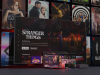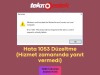TP-Link Deco E4 mesh cihaz ile internet ile ilgili yaşadığınız tüm sorunları giderebilmektesiniz.
Ürün hakkında sizi bilgilendirme yapalım. Başlıca 4 özellik ilgi çekmektedir.
- Kablosuz ölü alan olmaması
- 2.4 ve 5 Ghz kullanım desteği
- 260 metrekare içerisinde kullanım yapılabilmesi
- 100 cihaza kadar erişim onayı sunmaktadır.
Bireysel kullanımlarda önemli olmasa da işyeri kullanımı için 100 kişiye kadar kullanım önemli bir etkendir.
İçerik konuları
Montaj ve kurulum işlemlerinde izlenecek adımlar;
Cihaz kutu açılışında 2 ayrı TP-Link Deco E4 cihaz çıkmaktadır. İlk öncelikle Cihazlardan birini RJ-45 Ethernet kablosu ile modem bağlantısı yapılmaktadır.
Kullanım yapılan cihaza göre Play Strore ya da App Store üzerinden TP-Link Deco uygulamasının kurulması gereklidir.
Uygulama girişi yapıldıktan sonra karşınıza gelen bildirim ve izinlerin kabul edilmesi gereklidir.
TP-Link Deco uygulamasına giriş yapıldıktan sonra TP-Link hesabınız daha önce var ise girilebilir.
Fakat bulunmuyor ise yeni hesap oluşturmanız gereklidir.
Kullanılan program Türkçe ve sizi adım adım yapılacak işlemler ile ilgili yönlendirmektedir.
İlk ekranda başlatma olarak devam ediniz.
Bluetooth’a erişim izni istenilmektedir.
(Önemli: Wi-Fi ile aygıta ulaşılamama durumunda Bluetooth üzerinden bağlanmak için)
Sonraki adımda ise ürün isimleri karşınıza gelmektedir.
Kurulum istenilen ürün seçin.
Açılan ekranda kurulum işlemlerinde neye ihtiyaç olacak ve bağlantı yapılma ile ilgili detaylar verilmektedir.
Modeminizi kapatmanızı varsa evdeki diğer routerları kapatmanız gerekir.
Sonraki adımda modem açın.
Işıklarda sabitlenme olduktan sonra TP-Link Deco E4 üst kısmındaki ışığın sarıdan maviye dönmesi gereklidir.
Mavi ışık doğrulandıktan sonra Deco cihazın Wi-Fi bağlantısının yapılması gereklidir.
Kullanılan cihaz üzerinden Wi-Fi ağları aratılarak Deco cihaz bulunarak bağlanılmalıdır.
Otomatik olarak bağlantı yapılacaktır. Sizden herhangi bir şifre istemeyecektir.
TP-Link Deco uygulamasına tekrar gelip bağlandım olarak işaretlemeniz gerekir.
Kurulum sonrasında sizi aygıt ile ilgili (Bu Decoyu nereye koydunuz?)
Oda seçimi yaparak devam ediniz. Bağlantı türünü bulması için bir süre bekleyiniz. İşlemler esnasında hata ya da farklı bir sorun olur ise Kablonet kullanıcıları için Dinamik IP seçilerek devam edin.
Gelen ekranda varsayılan MAC adresini koru olarak devam ediniz.
Şifre oluşturma ekranı buradan sonra karşımıza gelmektedir.
Ağ adı ve Wi-Fi şifre belirleme ekranından yeni isim ve şifre oluşturarak devam ediniz.
İşlemler tamamlandıktan sonra bu ayarlar Deco E4 cihaza yönlendirilmektedir.
Yapılan işlem sonrasında şifresiz bağlanılan Ağ unut yapın.
Yeni isim ve şifre üzerinden tekrar Deco E4 cihaz bağlantısının yapılması gerekir.
İlk Deco cihaz kurulum adımlarında uygulamada Bağlandım ekranı üzerinden devam edilmeli ve internet hizmetini artık Deco üzerinden almaya başlayabilirsiniz.
Ana aygıt kurulum işlemleri artık tamamlandı. Uygulama arayüz üzerinden size direk olarak 2 Deco cihazı tanıtmanız ile ilgili ekrana yönlendirmektedir.
Deco ekleme

Başka bir Deco ekle ekranı ile devam edilerek cihaz ekleme yapılabilmektedir.
İlerleme işlemlerinde Deco konumlandırma ile ilgili size 3 seçenek göstermektedir.
Özellik uygulamasında dikkat çekmektedir.
1.Kat 2.Kat 3.Kat olarak kullanım durumunuzu belirleye bir tablo gelecektir.
Çünkü Deco eşleşme işleminde ilk kurulumda olduğu gibi sarı ışık mavi olana kadar beklemede kalınız.
Sonrasında oda seçimi yaparak işleme devam ediniz.
İşlemler tamamlandıktan sonra uygulama ekranında ekli olan 2 Deco artık görülmektedir.
En güzel özellik olarak kullanılan işlemi ise Yüksek öncelik sizin haricinizde kullanıcı var ise ve öncellikli olarak bazı cihazlarda olmasını isterseniz. Cihazı seçerek yüksek öncelikli olarak atayabilmektesiniz.
Sağ alt sekmede bulunan butonda ayarlar sekmesine ulaşabilmektesiniz.
Güncelleme kontrolü var ise görebilir ve bazı hatalarda sorunun giderilmesi için güncellemeleri yapılması gereklidir.